Τρόπος εξαγωγής επαφών από το Gmail
Miscellanea / / April 05, 2023
Η εξαγωγή επαφών από το Gmail σας είναι ένα σημαντικό εργαλείο για επιχειρήσεις και άτομα που συχνά χρειάζεται να παρακολουθούν μεγάλο αριθμό επαφών. Η λειτουργία Εξαγωγή επαφών του Gmail σάς επιτρέπει να εξάγετε εύκολα όλες τις επαφές σας από το βιβλίο διευθύνσεών σας στο Gmail και να τις αποθηκεύετε σε μορφή της επιλογής σας. Με το Gmail, μπορείτε να εξάγετε επαφές σε μορφή CSV και vCard, διευκολύνοντας τη μεταφορά των επαφών σας σε άλλες εφαρμογές ή υπηρεσίες. Η εξαγωγή επαφών από το Gmail μπορεί να σας βοηθήσει να διατηρήσετε τις επαφές σας οργανωμένες και ενημερωμένες, ώστε να μην χάνετε ποτέ την ευκαιρία να συνδεθείτε με κάποιον. Με τη λειτουργία Εξαγωγή επαφών, μπορείτε εύκολα να αποθηκεύσετε τις επαφές σας στον υπολογιστή σας ή σε άλλες συσκευές, διασφαλίζοντας ότι τα στοιχεία επικοινωνίας σας είναι πάντα άμεσα διαθέσιμα. Εάν δεν ξέρετε πώς να εξάγετε επαφές από το Gmail στον υπολογιστή σας, αυτός ο οδηγός θα σας βοηθήσει να το κάνετε. Θα μάθετε επίσης πώς να κάνετε λήψη επαφών από την Google. Συνεχίστε την ανάγνωση για εξαγωγή διευθύνσεων email από το Gmail.
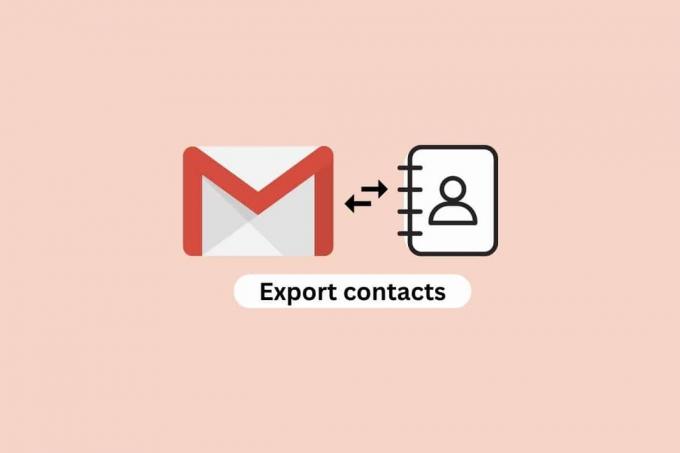
Πίνακας περιεχομένων
- Τρόπος εξαγωγής επαφών από το Gmail
- Πού αποθηκεύονται οι επαφές του τηλεφώνου μου;
- Γιατί θέλετε να κάνετε εξαγωγή επαφών από το Gmail;
- Βήματα για την εξαγωγή επαφών από το Gmail
- Τρόπος εξαγωγής επαφών Gmail στο Outlook
- Τρόπος εξαγωγής επαφών του Outlook στο Gmail
- Πώς να εξάγετε διευθύνσεις email από το Gmail
Τρόπος εξαγωγής επαφών από το Gmail
Σε αυτό το άρθρο, δείξαμε πώς να κάνετε λήψη επαφών από την Google, να εξάγετε επαφές Gmail στο Outlook και πολλά άλλα λεπτομερώς.
Πού αποθηκεύονται οι επαφές του τηλεφώνου μου;
Όταν το σκέφτεστε, είναι εκπληκτικό ότι τα τηλέφωνά μας μπορούν να αποθηκεύουν όλες τις επαφές μας σε ένα σημείο. Δεν χρειάζεται πλέον να κουβαλάμε ένα ογκώδες βιβλίο διευθύνσεων ή να θυμόμαστε όλους τους αριθμούς τηλεφώνου των φίλων μας. Αντίθετα, απλώς ανοίγουμε τη λίστα επαφών μας και αναζητούμε το άτομο που θέλουμε να καλέσουμε. Όμως, έχετε αναρωτηθεί ποτέ πού είναι πραγματικά αποθηκευμένες οι επαφές του τηλεφώνου σας; Η απάντηση είναι λίγο περίπλοκη, καθώς εξαρτάται από τη συσκευή και το λειτουργικό σύστημα που χρησιμοποιείτε.
- Για συσκευές Apple, οι επαφές αποθηκεύονται στην εφαρμογή Επαφές στο iPhone ή το iPad σας. Αυτή η εφαρμογή είναι συνδεδεμένη με τον λογαριασμό σας iCloud, ο οποίος αποθηκεύει όλες τις πληροφορίες των επαφών σας στο cloud. Με αυτόν τον τρόπο, οι επαφές σας αποθηκεύονται με ασφάλεια και είναι προσβάσιμες από οποιαδήποτε συσκευή είναι συνδεδεμένη στον λογαριασμό σας iCloud.
- Εάν χρησιμοποιείτε συσκευή Android, οι επαφές αποθηκεύονται στην εφαρμογή Επαφές. Αυτή η εφαρμογή είναι συνδεδεμένη με τον λογαριασμό σας Google, με τον τρόπο που αποθηκεύονται όλες οι πληροφορίες των επαφών σας στο cloud. Με αυτόν τον τρόπο, οι επαφές σας είναι πάντα ενημερωμένες και είναι προσβάσιμες από οποιαδήποτε συσκευή είναι συνδεδεμένη στον λογαριασμό σας Google.
- Είναι επίσης δυνατή η αποθήκευση επαφών στην κάρτα μνήμης της συσκευής σας. Αυτή είναι μια εξαιρετική επιλογή εάν θέλετε να διατηρήσετε τις επαφές σας ασφαλείς και δεν θέλετε να αποθηκευτούν στο cloud. Ωστόσο, εάν αλλάξετε τηλέφωνα, θα χρειαστεί να μεταφέρετε τις επαφές από την κάρτα μνήμης του παλιού τηλεφώνου στη νέα.
Έτσι, τώρα ξέρετε πού είναι αποθηκευμένες οι επαφές του τηλεφώνου σας. Είτε είναι αποθηκευμένες στο cloud είτε στην κάρτα μνήμης της συσκευής σας, όλες οι πληροφορίες των επαφών σας είναι ασφαλείς και είναι εύκολα προσβάσιμες όταν τις χρειάζεστε.
Γιατί θέλετε να κάνετε εξαγωγή επαφών από το Gmail;
Το Gmail είναι μια από τις πιο δημοφιλείς υπηρεσίες email που είναι διαθέσιμες σήμερα. Προσφέρει μια σειρά από λειτουργίες και πλεονεκτήματα, όπως εύκολη πρόσβαση σε επαφές, ημερολόγια και πολλά άλλα. Ωστόσο, μπορεί να έρθει κάποια στιγμή που θα χρειαστεί να εξαγάγετε τις επαφές σας από το Gmail και να τις αποθηκεύσετε σε άλλη τοποθεσία. Η εξαγωγή επαφών από το Gmail είναι σημαντική για πολλούς λόγους. Θα μάθετε επίσης πώς να εξάγετε επαφές Gmail στο Outlook και πώς να εξάγετε επαφές του Outlook στο Gmail, αλλά πρώτα, ας μάθουμε τον λόγο.
- Πρώτον, σας επιτρέπει δημιουργήστε αντίγραφα ασφαλείας των επαφών σας σε περίπτωση που συμβεί κάτι στον λογαριασμό σας στο Gmail. Εάν ο λογαριασμός σας παραβιαστεί ή διαγραφεί, οι επαφές σας μπορεί να χαθούν για πάντα. Η εξαγωγή των επαφών σας σε άλλη τοποθεσία διασφαλίζει ότι δεν θα τις χάσετε.
- Η εξαγωγή επαφών από το Gmail σάς επιτρέπει επίσης για εναλλαγή σε διαφορετικό πάροχο email. Εάν αποφασίσετε να μεταβείτε από το Gmail σε άλλο πάροχο email, όπως το Outlook ή το Yahoo, θα χρειαστεί να εξαγάγετε τις επαφές σας από το Gmail και να τις εισαγάγετε στον νέο πάροχο. Αυτό διασφαλίζει ότι οι επαφές σας είναι ακόμα προσβάσιμες και δεν θα χρειαστεί να ξεκινήσετε από την αρχή.
- Τέλος, η εξαγωγή επαφών από το Gmail σάς επιτρέπει να τις διατηρήσετε διοργάνωσε. Μπορείτε να εξαγάγετε τις επαφές σας σε ένα υπολογιστικό φύλλο, όπου μπορείτε να τις ταξινομήσετε και να τις οργανώσετε όπως θέλετε. Αυτό διευκολύνει την εύρεση των επαφών που χρειάζεστε όταν τις χρειάζεστε.
Διαβάστε επίσης:Πώς να διαγράψετε διευθύνσεις email από την αυτόματη συμπλήρωση του Gmail στο Android
Βήματα για την εξαγωγή επαφών από το Gmail
Η εξαγωγή επαφών από το Gmail είναι ένας χρήσιμος τρόπος αποθήκευσης και δημιουργίας αντιγράφων ασφαλείας των επαφών σας σε περίπτωση που συμβεί κάτι στον λογαριασμό σας στο Gmail. Είναι επίσης ένας πολύ καλός τρόπος για να μεταφέρετε τις επαφές σας σε άλλη υπηρεσία email ή συσκευή, εάν κάνετε εναλλαγή σε μια νέα. Η διαδικασία είναι σχετικά απλή και χρειάζονται μόνο μερικά βήματα για τη λήψη των επαφών από την Google και σε ένα αρχείο για φύλαξη. Ακολουθήστε αυτά τα βήματα για να εξαγάγετε διευθύνσεις email από το Gmail.
1. Σύνδεση στο δικό σου Λογαριασμός email Google και κάντε κλικ στο Εφαρμογή Google εικονίδιο στην επάνω δεξιά γωνία.
2. Τώρα, κάντε κλικ στο Επαφές Google επιλογή.
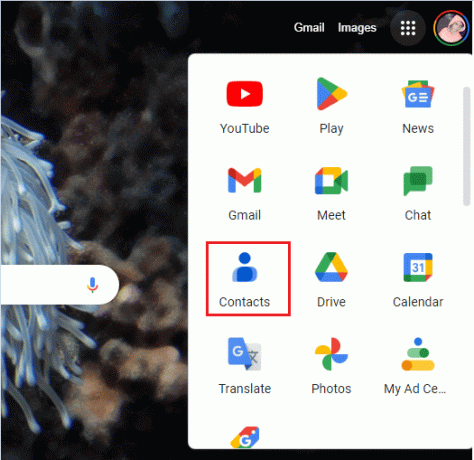
3. Στην επόμενη οθόνη, επιλέξτε Ολα τις επαφές.
Σημείωση: Μπορείτε ακόμη και να επιλέξετε την επαφή μεμονωμένα, εάν δεν θέλετε να επιλέξετε Όλες οι επαφές.
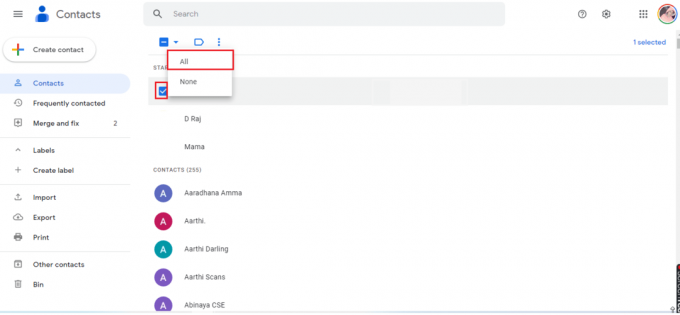
4. Κάνε κλικ στο εικονίδιο με τρεις τελείες στον φάκελο Επαφές και επιλέξτε το Εξαγωγή επιλογή όπως απεικονίζεται.

5. Στο επόμενο αναδυόμενο παράθυρο Εξαγωγή επαφών, κάντε κλικ στο Επιλεγμένες επαφές ή συγκεκριμένες επαφές και επιλέξτε GOOGLE CSV.
Σημείωση: Google CSV: Αυτή η μορφή είναι ένας τυπικός τρόπος ανταλλαγής δεδομένων μεταξύ διαφορετικών εφαρμογών και ως εκ τούτου, είναι ιδανική για τη μεταφορά στοιχείων επικοινωνίας από τη μια πλατφόρμα στην άλλη. Outlook CSV: Αυτό σας διευκολύνει να δημιουργήσετε γρήγορα λίστες επαφών για καμπάνιες ηλεκτρονικού ταχυδρομείου ή για κοινή χρήση. Αρχείο vCard: Το vCard είναι μια μορφή αρχείου για ψηφιακές επαγγελματικές κάρτες που χρησιμοποιείται για την αποθήκευση στοιχείων επικοινωνίας.
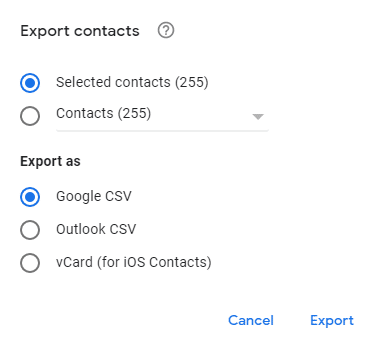
6. Τέλος, κάντε κλικ στο Εξαγωγή κουμπί για να μεταφέρετε τις επαφές. Τώρα, η λήψη ξεκινά αυτόματα.
Επομένως, με αυτόν τον τρόπο μπορείτε να κάνετε λήψη επαφών από την Google.
Διαβάστε επίσης:Πώς να μετατρέψετε το αρχείο Excel (.xls) σε αρχείο vCard (.vcf);
Τρόπος εξαγωγής επαφών Gmail στο Outlook
Εάν κάνετε εναλλαγή στο Outlook από το Gmail, θα πρέπει να βεβαιωθείτε ότι έχετε μεταφέρει όλες τις επαφές σας. Τα βήματα για την εξαγωγή επαφών του Gmail στο Outlook είναι μια απλή διαδικασία όπως περιγράφεται παρακάτω.
1. Μεταβείτε στον λογαριασμό σας στο Gmail και μεταβείτε στο Επαφές Gmail όπως έκανες νωρίτερα.
2. Τώρα, επιλέξτε όλες τις επαφές (ή τις επαφές που χρειάζονται) και κάντε κλικ στο Περισσότερο ακολουθούμενη από Εξαγωγή.
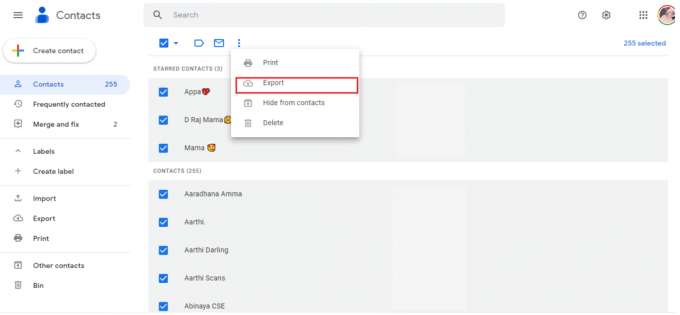
3. Στη συνέχεια, κάντε κλικ στο Outlook CSV και κάντε κλικ στο Εξαγωγή.

4. Τώρα, για να εισαγάγετε επαφές, ανοίξτε Αποψη και πλοηγηθείτε σε Αρχείο ακολουθούμενη από Άνοιγμα & Εξαγωγή.
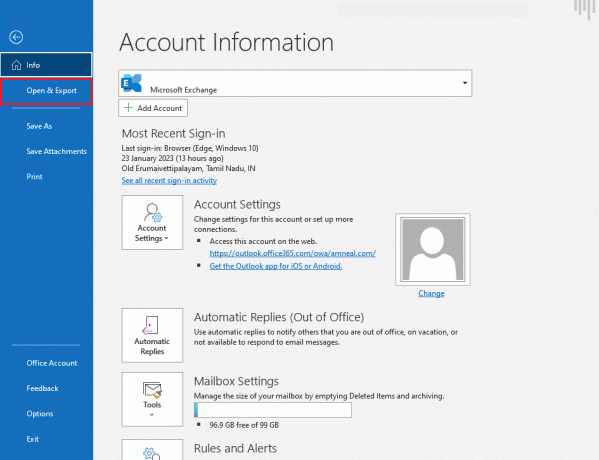
5. Τώρα, κάντε κλικ στο Εισαγωγή εξαγωγή επιλογή.
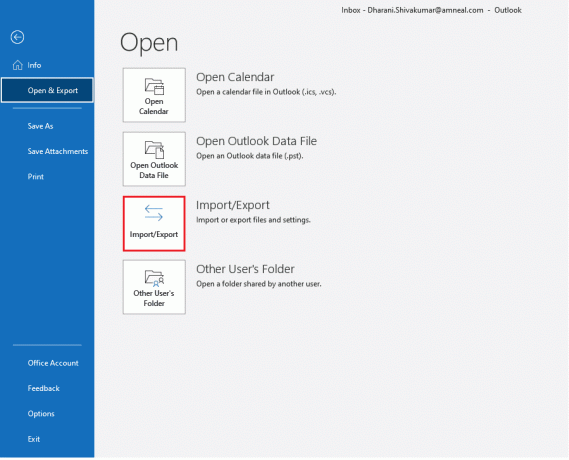
6. Τώρα, κάντε κλικ στο Εισαγωγή από άλλο πρόγραμμα ή αρχείο και κάντε κλικ στο Επόμενο.

7. Στη συνέχεια, κάντε κλικ στο Τιμές διαχωρισμένες με κόμματα και κάντε κλικ στο Επόμενο.
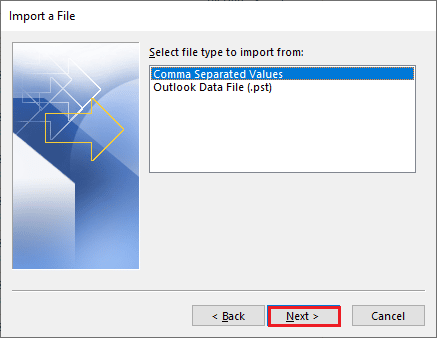
8. Στη συνέχεια, χρησιμοποιήστε το Ξεφυλλίζω… κουμπί για πλοήγηση στο αρχείο CSV που κατεβάσατε. Στη συνέχεια, κάντε κλικ σε ένα από τα παρακάτω:
- Αντικαταστήστε τα διπλότυπα με αντικείμενα που έχουν εισαχθεί
- Να επιτρέπεται η δημιουργία διπλότυπων
- Μην εισάγετε διπλότυπα στοιχεία
9. Αργότερα, κάντε κλικ στο Επόμενο κουμπί.

10. Επιλέξτε το φάκελος προορισμού στο Outlook και κάντε κλικ στο Επόμενο.
11. Επίλεξε το Φινίρισμα κουμπί για να ολοκληρώσετε τη διαδικασία.
12. Για να προβάλετε τις επαφές σας στο Outlook, κάντε κλικ στο Βιβλίο διευθύνσεων, κάντε κλικ στο όνομα του γραμματοκιβωτίου σας και κάντε κλικ στο Επαφές.
Διαβάστε επίσης:Πώς να ανακτήσετε το διαγραμμένο πρόχειρο στο Outlook 365
Τρόπος εξαγωγής επαφών του Outlook στο Gmail
Η εξαγωγή επαφών του Outlook στο Gmail είναι μια απλή διαδικασία που μπορεί να σας βοηθήσει να διατηρήσετε όλες τις επαφές σας αποθηκευμένες σε ένα μέρος. Με λίγα μόνο κλικ, όπως περιγράφεται παρακάτω, μπορείτε να εισάγετε όλες τις επαφές σας στον λογαριασμό σας στο Gmail.
1. Ανοιξε Αποψη και επιλέξτε το Αρχείο αυτί.
2. Στη συνέχεια, κάντε κλικ στο Επιλογές ακολουθούμενη από Προχωρημένος.
3. Τώρα, πηγαίνετε στο Εξαγωγή καρτέλα και κάντε κλικ στο Εξαγωγή.
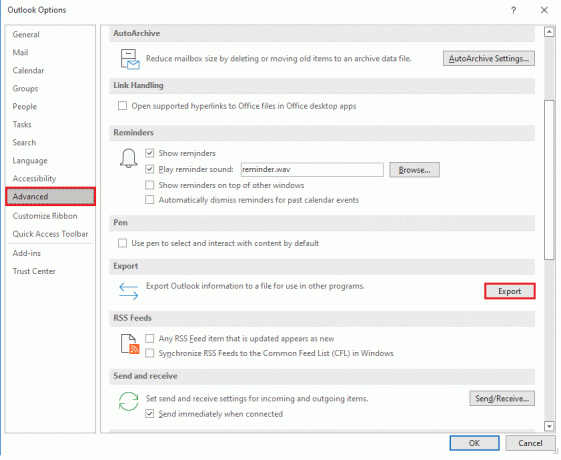
4. Στο Οδηγός εισαγωγής και εξαγωγής, επιλέξτε Εξαγωγή σε αρχείοκαι μετά κάντε κλικ στο Επόμενο κουμπί.

5. Επίλεξε το Τιμή διαχωρισμένη με κόμματα (DOS) επιλογή και, στη συνέχεια, κάντε κλικ στο Επόμενο.
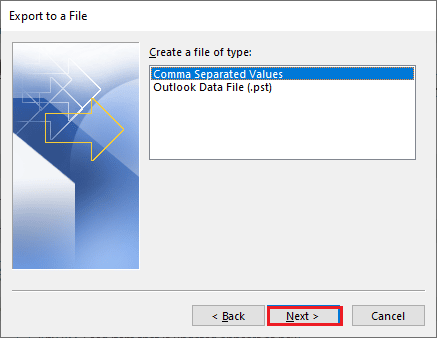
6. Επιλέξτε το φάκελο επαφών που θέλετε να εξαγάγετε και, στη συνέχεια, κάντε κλικ στο Επόμενο κουμπί.

7. Στη συνέχεια, επιλέξτε τη θέση προορισμού στον υπολογιστή σας για να αποθηκεύσετε προσωρινά το αρχείο σας. Στη συνέχεια, κάντε κλικ στο Επόμενο.
Σημείωση: Μπορείτε να διαγράψετε αυτό το αρχείο αφού εισαγάγετε τις επαφές σας στο Google Gmail.
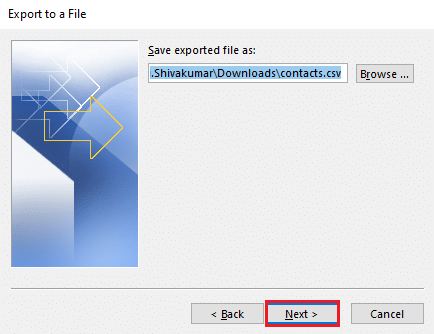
8. Στη συνέχεια, κάντε κλικ στο Φινίρισμα κουμπί.
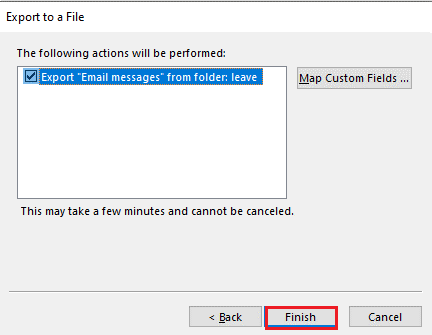
9. Ανοίξτε το πρόγραμμα περιήγησής σας και μεταβείτε σε Επαφές Google.
10. Μεταβείτε στο αριστερό μενού και επιλέξτε το Εισαγωγή επιλογή.

11. Στη συνέχεια, κάτω Εισαγωγή επαφών, κάντε κλικ στο Επιλέξτε αρχείο.

12. Στη συνέχεια, επιλέξτε το εξαγόμενο αρχείο και κάντε κλικ στο Ανοιξε.
13. Τέλος, κάντε κλικ στο Εισαγωγή.
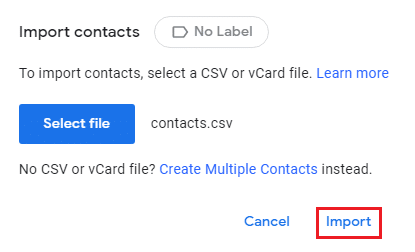
Διαβάστε επίσης:Τρόπος αρχειοθέτησης στο Outlook 365
Πώς να εξάγετε διευθύνσεις email από το Gmail
Πώς να εξαγάγετε διευθύνσεις email από το Gmail είναι μια απλή διαδικασία και μπορεί να ολοκληρωθεί σε λίγα λεπτά ως τη λήψη επαφών από την Google. Με το αποθηκευμένο αρχείο, μπορείτε εύκολα να αποθηκεύσετε και να διαχειριστείτε τις επαφές σας για οποιονδήποτε σκοπό. Ακολουθήστε τα ίδια βήματα που αναφέρθηκαν παραπάνω κατά την εξαγωγή επαφών από το Gmail.
Σημείωση: Για να εξαγάγετε διευθύνσεις email από το Gmail, πρέπει να έχετε ήδη αποθηκεύσει τις επαφές μαζί με τα αναγνωριστικά αλληλογραφίας τους στη συσκευή σας. Διαφορετικά, δεν θα εμφανίζονται στην εφαρμογή επαφών.
Συχνές Ερωτήσεις (FAQ)
Q1. Πώς λειτουργούν οι επαφές του Gmail;
Απ. Οι επαφές Gmail είναι μια δυνατότητα του Gmail που σας επιτρέπει να αποθηκεύετε πληροφορίες επικοινωνίας για άτομα με τα οποία επικοινωνείτε. Μπορείτε να αποθηκεύσετε ονόματα, διευθύνσεις email, αριθμούς τηλεφώνου, φυσικές διευθύνσεις και άλλα στοιχεία επικοινωνίας. Μπορείτε να χρησιμοποιήσετε τις επαφές του Gmail για να προσθέσετε γρήγορα άτομα στα email σας και να βρείτε γρήγορα πληροφορίες επικοινωνίας για άτομα με τα οποία επικοινωνείτε.
Ε2. Τι είναι ένα αρχείο CSV;
Απ. Ένα αρχείο CSV (Comma Separated Values) είναι ένας τύπος αρχείου κειμένου που αποθηκεύει δεδομένα πίνακα σε μορφή απλού κειμένου. Κάθε γραμμή του αρχείου είναι μια εγγραφή δεδομένων και κάθε εγγραφή αποτελείται από ένα ή περισσότερα πεδία, διαχωρισμένα με κόμματα. Αυτά τα αρχεία χρησιμοποιούνται συνήθως για την ανταλλαγή δεδομένων μεταξύ διαφορετικών εφαρμογών και για την εισαγωγή και εξαγωγή δεδομένων από βάσεις δεδομένων.
Ε3. Δημιουργούνται αυτόματα αντίγραφα ασφαλείας των επαφών Google;
Απ.Οχι, οι επαφές Google δεν δημιουργούνται αυτόματα αντίγραφα ασφαλείας. Για να δημιουργήσετε αντίγραφα ασφαλείας των επαφών σας Google, θα χρειαστεί να χρησιμοποιήσετε την υπηρεσία Google Takeout. Αυτό θα σας επιτρέψει να εξαγάγετε τις επαφές σας σε ένα αρχείο που μπορείτε να κατεβάσετε και να αποθηκεύσετε.
Ε4. Μπορώ να έχω πρόσβαση στις επαφές που προστέθηκαν αυτόματα από το Gmail;
Απ.Οχι, δεν μπορείτε να αποκτήσετε πρόσβαση στις επαφές που προστίθενται αυτόματα από το Gmail. Ωστόσο, μπορείτε να αποκτήσετε πρόσβαση και να διαχειριστείτε τις επαφές που προσθέτετε μη αυτόματα στον λογαριασμό σας στο Gmail.
Q5. Έχω επαφές στο Gmail;
Απ.Οχι, το Gmail δεν διαθέτει δυνατότητα επαφών. Ωστόσο, μπορείτε να χρησιμοποιήσετε την εφαρμογή Επαφές Google για αποθήκευση και διαχείριση επαφών, η οποία είναι προσβάσιμη από το Gmail.
Συνιστάται:
- Πώς να διορθώσετε το πρόβλημα που δεν λειτουργεί το Face ID στο iPhone
- Πώς να προβάλετε ανώνυμα ένα προφίλ LinkedIn
- Πώς να ενεργοποιήσετε και να χρησιμοποιήσετε την παρακολούθηση πακέτων στην εφαρμογή Gmail
- Πώς να ενεργοποιήσετε τη σκοτεινή λειτουργία του Gmail στα Windows 10
Συμπερασματικά, η εξαγωγή επαφών από το Gmail είναι μια εύκολη διαδικασία που μπορεί να ολοκληρωθεί με μερικά απλά βήματα. Με τη δυνατότητα λήψης επαφών από την Google, οι χρήστες μπορούν να αποθηκεύουν εύκολα τις επαφές τους και να δημιουργούν αντίγραφα ασφαλείας των δεδομένων τους. Αυτό είναι ωφέλιμο τόσο για προσωπική όσο και για επαγγελματική χρήση, καθώς παρέχει έναν εύκολο τρόπο παρακολούθησης των επαφών για μελλοντική χρήση. Ολα για όλα, εξαγωγή επαφών από το Gmail είναι μια απλή διαδικασία που μπορεί να ολοκληρωθεί γρήγορα και εύκολα. Εάν έχετε περαιτέρω απορίες ή προτάσεις αφήστε το κάτω στην ενότητα σχολίων παρακάτω.



